제목 : HD Monitoring Skin 입니다.
Leche전에 CPU, RAM, 시계 등의 모니터링 스킨을 올린적 있었죠. (https://windowsforum.kr/?mid=gallery&page=2&document_srl=1443798)
이번에는 하드디스크 모니터링 스킨을 만들어 봤습니다. 하하하..네 뭐..또 우려먹기 시작하는 Leche입니다;
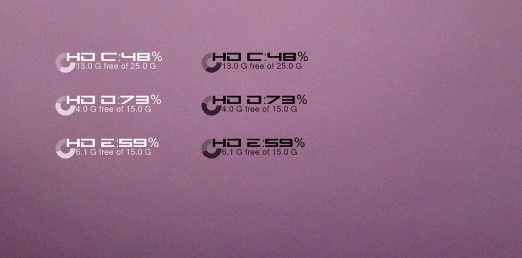
- HD Monitoring : https://cid-0c76e2624a426b16.office.live.com/self.aspx/.Public/HD%20Monitoring.rar
요렇게 생겼습니다.
바탕화면의 색감에 따라 바꿔쓸 수 있도록 흰색과 검은색 두 종류로 만들었습니다.
디스크를 사용한 양이 퍼센트로 나오고 아래 작은 글씨로 전체 용량중 얼마가 남았는지 보여주죠.
그리고 라운드 라인으로도 대충 파악 할 수 있구요.
그리고 위의 큰 글씨를 클릭하면 해당 드라이브의 탐색기 창이 뜹니다.
스킨을 이동시키실때는 라운드 라인을 잡고 드래그 하시면 되구요.
일단 제가 C에서 E드라이브까지 만들어 놓았는데요.
혹시 예를 들어 나는 흰색 버전의 F드라이브가 필요하다. 로 가정해서 스킨 수정법을 설명드리겠습니다.
먼저 레인미터 스킨을 저장하는 폴더가 있죠? 내 문서 안의 Rainmeter폴더 안에 Skins폴더 안에 스킨을 붙여넣어 주시면 됩니다.
그리고 나서 제가 첨부한 스킨 "HD Monitoring"이라는 이름의 폴더를 붙여넣주시고 그 안에 보시면
"Black, White" 이렇게 두 폴더가 있고 각각의 폴더안에 "Hard Drive C~E" 이렇게 3개씩 있죠.
또 그 각각의 폴더안에 "Hard Disk C~E.ini"파일이 하나씩 들어있죠.
흰색 버전의 F드라이브 스킨을 만들어야 하니까, White 폴더안의 Hard Drive C~E의 3개의 폴더중 아무거나 하나만 복사해서
바탕화면으로 붙여넣습니다. 저는 Hard Drive C폴더를 복사하겠습니다.
그럼 먼저 폴더의 이름을 Hard Drivr C에서 Hard Drive F로 바꿔주세요.
그리고 폴더안의 Hard Drive C.ini파일도 Hard Drive F.ini로 바꿔줍니다.
그 담에 ini파일을 더블클릭해서 메모장을 열어주세요. 열면 소스들이 보일껀데. 바꿔줄건 단 한 글자 입니다.
맨 윗부분쪽에 보시면 이런 소스가 있습니다.
[Variables]
Drive1=C
우리는 F드라이버를 모니터링하는 스킨으로 수정하는것이기 때문에 당연히 C를 F로 바꿔 줍니다.
그러면 이렇게 되겠죠?
[Variables]
Drive1=F
이렇게 바꿔주시면 아래의 소스들에도 #형태로 먹여주었기 때문에 자동으로 적용됩니다. 저장하시고 메모장을 꺼주세요.
그리고 나서 바탕화면에 붙여넣었던 Hard Drive F로 바뀐 폴더를 White 폴더안에 다시 넣어 주세요.
그리고 나서 레인미터 전체에 리프레쉬 올을 먹여주시고 스킨을 불러와주시면 됩니다.
반대로 검은색버전은 당연히 Black 폴더안의 그것을 위와 동일한 방법으로 수정해주시면 됩니다.
사실 저는 이 스킨을 쓰고 있진 않습니다^^;; 화면이 좀 좁아서요;; 몇개만 배치해도 조잡해 보여서ㅠㅠ;
화면이 크신 랩탑 또는 데탑 사용자분들은 사용하시면 괜찮을 것 같네요^^
좀 적용을 해본다면 저는..
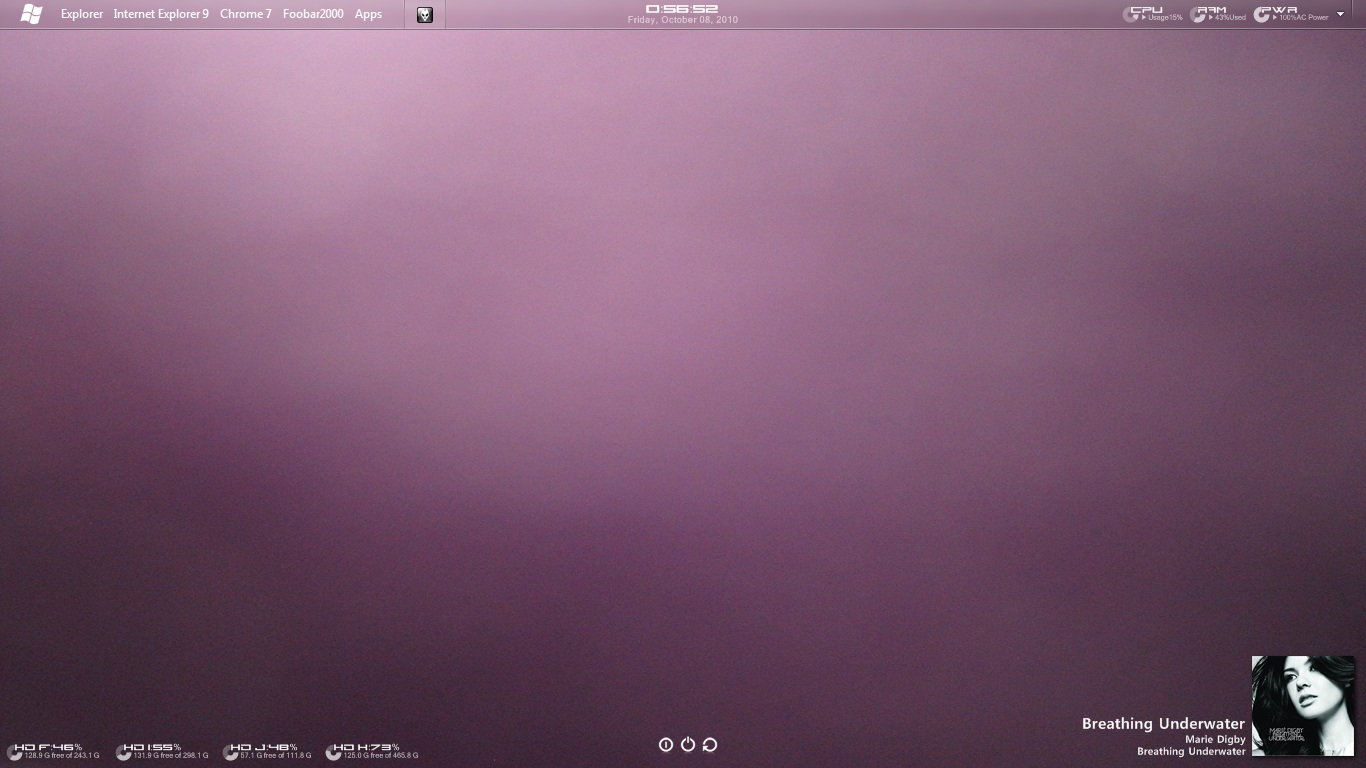
이렇게 쓰겠네요^^;;ㅎㅎ
그리고 압축을 푸시면 폰트파일 두 개가 있는데 각각 설치해 주신 후 스킨을 적용해주세요.
써주신다면 정말 감사하고 궁금한점 있으시면 댓글을 이용해주세요.
이상 Leche였습니다.
- 제가 만든 스킨은 Rainmeter 1.2 버전을 권장합니다. -
댓글 [8]
CrystalFreed
- 2010.10.08
- 15:22:39

저도 만든 게 있지만...
그냥 올려봅니다.
CPU가 코어 1개라서... CPU만 손 아직 안봤고,
NET의 경우는 Down, Up을 통합으로,
...(여기까지.);;;
고수님들 많으시네요.(저야 윈도우 체제를 좋아해서...)
해상도 1280*1024 ㅡㅜ;;; 와이드 1920*1080 쓰고프다.
정동원
- 2010.10.08
- 19:11:07
어둠에 경로로 BLT들이 전부 막힌것으로 알고 있습니다만... 어떻게 인증을 하셨는지 알려 주셨으면 감ㅅ ㅏ하겠습니당... ^^*
염치 불구 하고 물어 봅니다..ㅇ
Leche
- 2010.10.08
- 21:05:35
아니에요^^;; 뭐 많은 소스들이 들어간것두 아니구ㅠㅠ 그냥 호기심에 이래저래 만들어 보니 재밌네요.
응용하신것도 괜찮네요. 이름넣어서 써두 되구ㅋㅋ
근데 BLT란게 트루런치바를 말씀하신거 맞나요?
4.2 버전은 구글링 잘해보니 새우깡이 나오긴하던데요?ㄷㄷㄷ
아니면 토렌트 검색을^^;;


감사합니다.. ^^